क्रोम डिफॉल्ट डाउनलोड फोल्डर लोकेशन कैसे बदलें
ठीक है, अधिकांश लोगों की तरह यदि आप Google क्रोम(Chrome) का उपयोग करते हैं , तो आपने देखा होगा कि डिफ़ॉल्ट रूप से, क्रोम(Chrome) हमेशा आपके खाते के लिए % UserProfile % \Downloads (C:UsersYour_Username \Downloads ) फ़ोल्डर में फ़ाइलें डाउनलोड करता है। डिफ़ॉल्ट डाउनलोड स्थान के साथ समस्या यह है कि यह सी: ड्राइव के अंदर स्थित है, और यदि आपके पास एसएसडी(SSD) पर विंडोज़ स्थापित है तो क्रोम(Chrome) डाउनलोड फ़ोल्डर काफी जगह पर कब्जा कर सकता है।
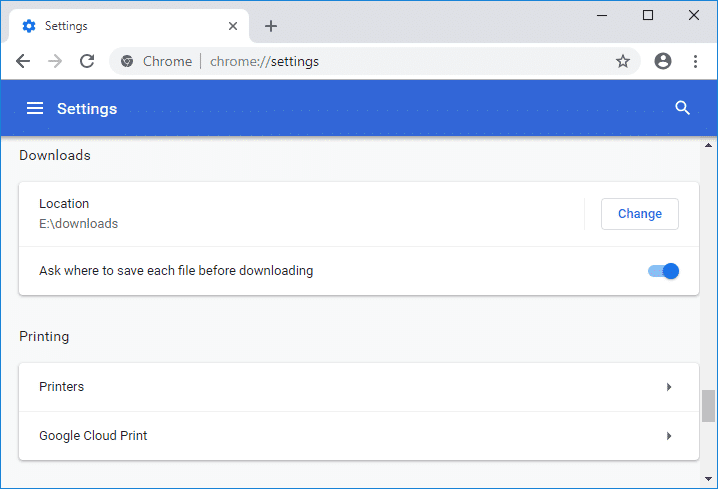
यहां तक कि अगर आपके पास एसएसडी(SSD) नहीं है , तो अपनी फाइलों और फ़ोल्डरों को उस ड्राइव पर संग्रहीत करना जहां विंडोज(Windows) स्थापित है, बहुत खतरनाक है क्योंकि यदि आपका सिस्टम कुछ गंभीर विफलता में समाप्त होता है, तो आपको सी: ड्राइव (या ड्राइव जहां विंडोज(Windows) ) को प्रारूपित करने की आवश्यकता है स्थापित है) जिसका अर्थ है कि आप उस विशेष विभाजन पर अपनी सभी फ़ाइलें और फ़ोल्डर भी खो देंगे।
इस समस्या का एक आसान समाधान क्रोम डिफ़ॉल्ट डाउनलोड फ़ोल्डर स्थान को स्थानांतरित करना या बदलना है, जिसे (Chrome)Google क्रोम(Google Chrome) ब्राउज़र सेटिंग्स के तहत किया जा सकता है । आप अपने पीसी पर एक स्थान चुन सकते हैं जहां डाउनलोड को डिफ़ॉल्ट डाउनलोड फ़ोल्डर के बजाय सहेजा जाना चाहिए। वैसे भी(Anyway) , आइए नीचे दिए गए ट्यूटोरियल की मदद से बिना समय बर्बाद किए क्रोम डिफॉल्ट डाउनलोड फोल्डर लोकेशन (Chrome Default Download Folder Location)कैसे(How) बदलें देखें।
क्रोम डिफॉल्ट डाउनलोड फोल्डर लोकेशन(Chrome Default Download Folder Location) कैसे बदलें
कुछ गलत होने की स्थिति में एक पुनर्स्थापना बिंदु बनाना(create a restore point) सुनिश्चित करें ।
1. Google Chrome(Google Chrome) खोलें और फिर स्क्रीन के ऊपरी दाएं कोने पर स्थित अधिक बटन (तीन लंबवत बिंदु)(More button (three vertical dots)) पर क्लिक करें और सेटिंग्स पर क्लिक करें।(Settings.)

नोट:(Note:) आप एड्रेस बार में निम्नलिखित दर्ज करके क्रोम(Chrome) में सेटिंग्स पर सीधे नेविगेट कर सकते हैं : chrome://settings
2. पृष्ठ के नीचे स्क्रॉल करें और फिर " (Scroll)उन्नत(Advanced) " लिंक पर क्लिक करें।

3. " डाउनलोड(Downloads) " अनुभाग पर नेविगेट करें और फिर वर्तमान डाउनलोड फ़ोल्डर के डिफ़ॉल्ट स्थान के बगल में स्थित " बदलें " बटन पर क्लिक करें।(Change)

4. उस फ़ोल्डर( the folder) को ब्राउज़ करें और चुनें (या एक नया फ़ोल्डर बनाएं) जिसे आप क्रोम डाउनलोड( Chrome downloads) का डिफ़ॉल्ट डाउनलोड स्थान बनाना चाहते हैं ।

नोट: सुनिश्चित (Note:) करें कि आपने सी: (Make)ड्राइव(Drive) (या जहां विंडोज(Windows) स्थापित है) के अलावा विभाजन पर एक नया फ़ोल्डर चुना या बनाया है ।
5. Google क्रोम ब्राउज़र( Google Chrome browser) में उपरोक्त फ़ोल्डर को डिफ़ॉल्ट डाउनलोड स्थान के रूप में सेट करने के लिए ठीक(OK) क्लिक करें ।
6. डाउनलोड सेक्शन के तहत, आप क्रोम(Chrome) से यह भी पूछ सकते हैं कि डाउनलोड करने से पहले प्रत्येक फ़ाइल को कहाँ सहेजना है। उपरोक्त विकल्प को सक्षम करने के लिए बस " (Just)डाउनलोड करने से पहले प्रत्येक फ़ाइल को कहाँ सहेजना है(Ask where to save each file before downloading) " के तहत टॉगल चालू करें, लेकिन यदि आप इसे नहीं चाहते हैं, तो टॉगल बंद कर दें।
Enable the toggle for Ask where to save each file before downloading: Chrome will instantly download the file to your default download folder location. Disable the toggle for Ask where to save each file before downloading: Chrome will open the Save as dialog box, from where you can navigate to any other location where you want to save the file.

7. एक बार सेटिंग्स( Settings) को बंद कर दें और फिर क्रोम को बंद कर दें।(Chrome.)
अनुशंसित:(Recommended:)
- विंडोज 10 में फास्ट यूजर स्विचिंग को सक्षम या अक्षम करें(Enable or Disable Fast User Switching in Windows 10)
- Google क्रोम में सहेजे गए पासवर्ड कैसे निर्यात करें(How to Export Saved Passwords in Google Chrome)
- विंडोज 10 में फाइल एक्सप्लोरर में न्यूमेरिकल सॉर्टिंग को सक्षम या अक्षम करें(Enable or Disable Numerical Sorting in File Explorer in Windows 10)
- विंडोज 10 में फोल्डर विकल्प कैसे खोलें(How to Open Folder Options in Windows 10)
बस इतना ही आपने सफलतापूर्वक सीखा है कि क्रोम डिफ़ॉल्ट डाउनलोड फ़ोल्डर स्थान कैसे बदलें(How to Change Chrome Default Download Folder Location) , लेकिन यदि आपके पास अभी भी इस ट्यूटोरियल के बारे में कोई प्रश्न हैं, तो बेझिझक उन्हें टिप्पणी अनुभाग में पूछें।
Related posts
किसी भी वेब ब्राउजर पर डिफॉल्ट डाउनलोड फोल्डर लोकेशन कैसे बदलें
Google क्रोम में डाउनलोड फ़ोल्डर का स्थान बदलें
विंडोज 10 में डिफॉल्ट डाउनलोड लोकेशन कैसे बदलें
Google क्रोम ब्राउज़र पर फ़ाइल डाउनलोड त्रुटियों को कैसे ठीक करें
Google क्रोम में डिफ़ॉल्ट प्रिंट सेटिंग्स कैसे बदलें
Chrome, Firefox, Edge, IE में Adobe Flash, Shockwave को अक्षम करें, अनइंस्टॉल करें
क्रोम एक्सटेंशन में कस्टम कीबोर्ड शॉर्टकट कैसे सेट करें
क्रोम और फायरफॉक्स में कैशे, कुकीज, ब्राउजिंग हिस्ट्री को कैसे साफ करें?
किसी अन्य ब्राउज़र से क्रोम में बुकमार्क, पासवर्ड आयात करें
क्रोम, फायरफॉक्स, एज, सफारी में डिफॉल्ट बिल्ट-इन पीडीएफ व्यूअर को डिसेबल करें
Google Chrome अनुत्तरदायी है, अभी पुन: लॉन्च करें?
विंडोज 10 पर खोज परिणामों का डिफ़ॉल्ट फ़ोल्डर दृश्य बदलें
क्रोम डाउनलोड स्पीड स्लो? ठीक करने के 13 तरीके
क्रोम पर "डाउनलोड विफल: नेटवर्क त्रुटि" को कैसे ठीक करें
फ़ायरफ़ॉक्स या क्रोम में एकाधिक डाउनलोड फ़ोल्डरों का उपयोग कैसे करें
कैसे ठीक करें यह सेटिंग आपके व्यवस्थापक द्वारा लागू की गई है - Chrome त्रुटि
वेबसाइटों से एंबेडेड वीडियो कैसे डाउनलोड करें (2022)
क्रोम, फायरफॉक्स और एज में हमेशा डाउनलोड बटन दिखाएं
Windows 10 PC के लिए Google Chrome ऑफ़लाइन इंस्टालर सेटअप डाउनलोड करें
अपने ब्राउज़र के लिए आधिकारिक Google Chrome थीम डाउनलोड करें
